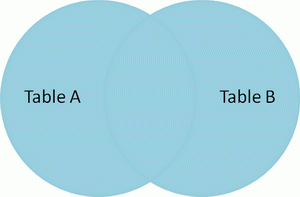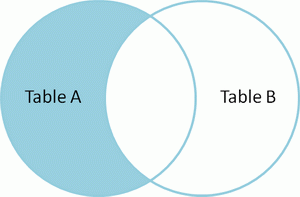对于SQL的Join,在学习起来可能是比较乱的。我们知道,SQL的Join语法有很多inner的,有outer的,有left的,有时候,对于Select出来的结果集是什么样子有点不是很清楚。Coding Horror上有一篇文章(实在不清楚为什么Coding Horror也被墙)通过 文氏图 Venn diagrams 解释了SQL的Join。我觉得清楚易懂,转过来。
假设我们有两张表。
Table A 是左边的表。
Table B 是右边的表。
其各有四条记录,其中有两条记录是相同的,如下所示:
代码如下:
id name id name
-- ---- -- ----
1 Pirate 1 Rutabaga
2 Monkey 2 Pirate
3 Ninja 3 Darth Vader
4 Spaghetti 4 Ninja
下面让我们来看看不同的Join会产生什么样的结果。
SELECT * FROM TableA
INNER JOIN TableB
ON TableA.name = TableB.name
id name id name
-- ---- -- ----
1 Pirate 2 Pirate
3 Ninja 4 NinjaInner join
产生的结果集中,是A和B的交集。
|
 |
SELECT * FROM TableA
FULL OUTER JOIN TableB
ON TableA.name = TableB.name
id name id name
-- ---- -- ----
1 Pirate 2 Pirate
2 Monkey null null
3 Ninja 4 Ninja
4 Spaghetti null null
null null 1 Rutabaga
null null 3 Darth VaderFull outer join 产生A和B的并集。但是需要注意的是,对于没有匹配的记录,则会以null做为值。
|
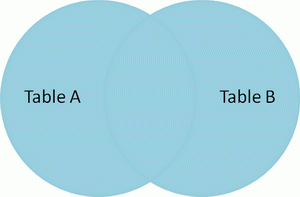 |
SELECT * FROM TableA
LEFT OUTER JOIN TableB
ON TableA.name = TableB.name
id name id name
-- ---- -- ----
1 Pirate 2 Pirate
2 Monkey null null
3 Ninja 4 Ninja
4 Spaghetti null nullLeft outer join 产生表A的完全集,而B表中匹配的则有值,没有匹配的则以null值取代。
|
 |
SELECT * FROM TableA
LEFT OUTER JOIN TableB
ON TableA.name = TableB.name
WHERE TableB.id IS null
id name id name
-- ---- -- ----
2 Monkey null null
4 Spaghetti null null产生在A表中有而在B表中没有的集合。
|
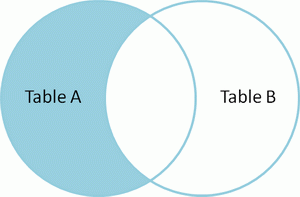 |
SELECT * FROM TableA
FULL OUTER JOIN TableB
ON TableA.name = TableB.name
WHERE TableA.id IS null
OR TableB.id IS null
id name id name
-- ---- -- ----
2 Monkey null null
4 Spaghetti null null
null null 1 Rutabaga
null null 3 Darth Vader产生A表和B表都没有出现的数据集。
|
 |
还需要注册的是我们还有一个是“交差集” cross join, 这种Join没有办法用文式图表示,因为其就是把表A和表B的数据进行一个N*M的组合,即笛卡尔积。表达式如下:
代码如下:
SELECT * FROM TableA
CROSS JOIN TableB
这个笛卡尔乘积会产生 4 x 4 = 16 条记录,一般来说,我们很少用到这个语法。但是我们得小心,如果不是使用嵌套的select语句,一般系统都会产生笛卡尔乘积然再做过滤。这是对于性能来说是非常危险的,尤其是表很大的时候。